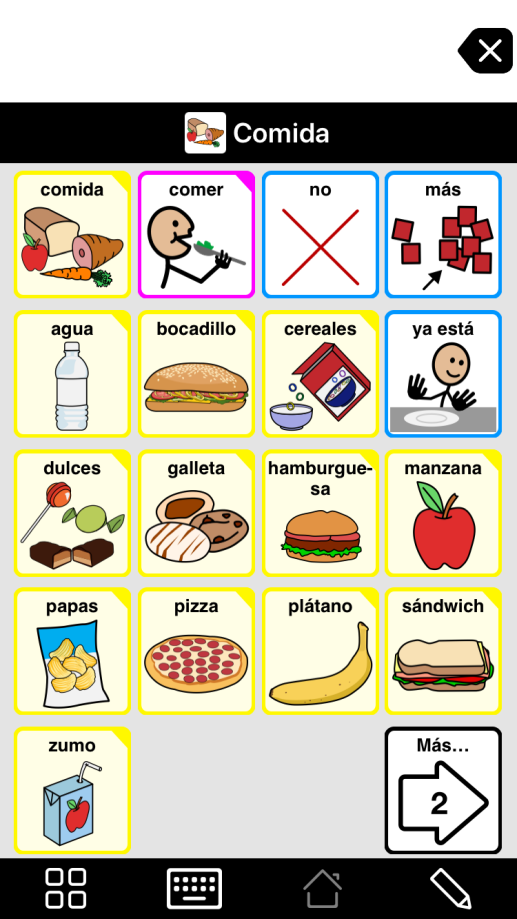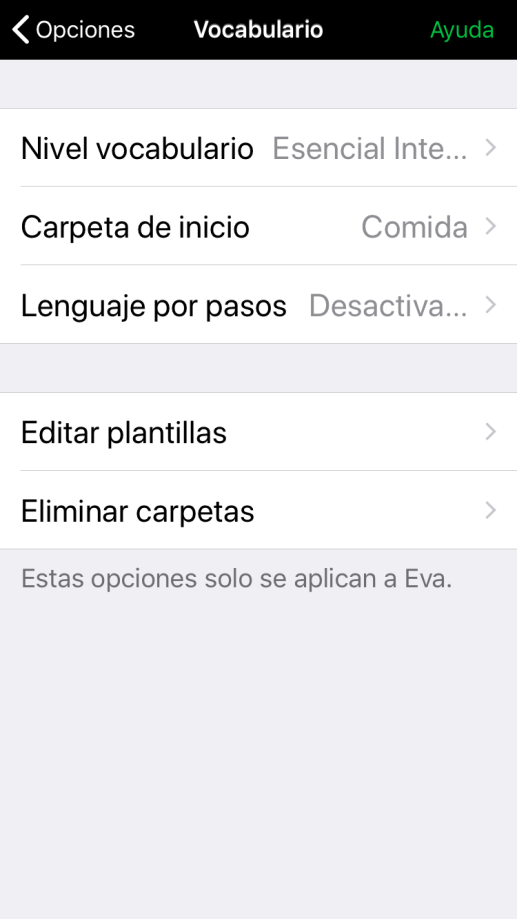Normalmente puedes volver a los ajustes que tenías anteriormente volviendo a cambiar la carpeta de inicio.
- Pulsa el botón Opciones*
 en el extremo derecho de la barra de herramientas inferior.
en el extremo derecho de la barra de herramientas inferior. - Ve a Vocabulario.
- Pulsa Carpeta de inicio.
- Selecciona tu Carpeta de inicio habitual en la lista. A menos que se haya cambiado intencionalmente, será la carpeta Inicio por omisión.